INSV é um formato de vídeo usado por vários modelos de câmeras Insta360. Essas câmeras são fáceis de usar e populares para capturar imagens envolventes em 360 graus. No entanto, como qualquer formato de vídeo, o arquivo INSV também pode ser corrompido, causando vários problemas de reprodução. Assim, se você estiver enfrentando dificuldades ao reproduzir vídeos do INSV, seja bem-vindo a este post. Aqui, compartilhei informações detalhadas sobre este formato de vídeo e, significativamente, como reparar arquivo INSV usando uma avançada de Vídeo Reparar Ferramenta e outras soluções rápidas.
Livre Vídeo Reparar Ferramenta.
Repare problemas de vídeo danificados, instáveis, espasmódicos, granulados e outros sem perder sua qualidade original. Tente agora!
Então vamos começar……!
Navegação rápida:
O que causa a corrupção do arquivo de vídeo Insta360 INSV?
Maneiras de reparar o arquivo INSV
- Restaure da pasta de backup
- Melhor Vídeo Reparar Ferramenta
- Reparar arquivo INSV com Insta360 Studio
- Experimente diferentes reprodutores de mídia
- Entre em contato com o suporte Insta360
O que é um arquivo INSV?
INSV é o curto prazo do Vídeo Panorâmico Insta360. É um formato de arquivo de vídeo usado para armazenar imagens em 360 graus capturadas por câmeras Insta360. Esses vídeos são normalmente gravados por codecs de vídeo H.264 ou H.265 (HEVC). O que mais? Os arquivos INSV são usados principalmente por fotógrafos e entusiastas de esportes para armazenar um grande número de vídeos com qualidade HD.
Além disso, você pode usar o aplicativo Insta360 Studio para abrir ou visualizar arquivos INSV em um sistema Mac ou Windows. E o aplicativo Insta360 Players para abrir arquivos INSV no sistema operacional iOS ou Android.
Câmeras Insta360 que suportam formato INSV
| Série de câmeras Insta360 | Insta360 ONE, Titan, EVO, ONE X, Nano, Air, Insta360 X3, Insta360 X4, Insta360 FLOW, etc. |
O que causa a corrupção do arquivo de vídeo Insta360 INSV?
A corrupção do vídeo Insta360 INSV pode ocorrer devido a uma ampla variedade de razões, incluindo:
- Interrupções durante a gravação de vídeo.
- Problemas de transferência de arquivos
- Câmera ou dispositivo de armazenamento com defeito (como um cartão SD)
- Erros de software
- Erros no sistema de arquivos.
- Ataque de vírus ou malware.
Depois de conhecer as causas comuns agora, vamos conhecer as possíveis maneiras de resolver a corrupção de vídeo.
Como reparar arquivo INSV?
Consertar arquivos INSV corrompidos pode ser uma tarefa desafiadora. Mas aplicando as soluções discutidas abaixo, você pode facilmente superar esta situação.
Método 1 – Restaurar da pasta de backup
Se você tiver um backup do arquivo .insv corrompido, tente restaurá-lo em vez de repará-lo. Restaurar a partir de um backup é uma das técnicas simples e diretas para resolver qualquer tipo de problema de corrupção de arquivo de vídeo.
Método 2 – Melhor Vídeo Reparar Ferramenta para reparo de arquivo INSV Insta360
Quando se trata de consertar arquivos de vídeo INSV corrompidos, usar a Vídeo Arquivo Reparar ferramenta é a melhor opção que você pode tentar. Este software tem a capacidade de resolver qualquer tipo de erro de reprodução ou problema relacionado ao INSV ou outros formatos de arquivo de vídeo.
A interface amigável deste programa é tão fácil que qualquer pessoa com nenhum conhecimento técnico pode experimentá-lo.
Características principais:
- Formatos de vídeo suportados como 3G2, 3GP, FLV, M4V, MP4, WMV, MTS, F4V, AVCHD, etc.
- Fácil de usar e confiável
- Corrige vídeos infectados por vírus
- 100% seguro e protegido para uso.


* Free version of this program only previews repaired videos.
Portanto, basta baixar e instalar este software em seu PC Windows e Mac, respectivamente, para resolver problemas de arquivo de vídeo Insta360.
Depois de baixado, siga o guia passo a passo abaixo para saber como funciona.
Etapa 1: Baixe, instale e lançamento o software de reparo de vídeo em seu sistema. Clique em 'Adicionar arquivos' para adicionar arquivos de vídeo corrompidos.

Etapa 2: Clique no botão 'Reparar' para começar o processo de reparo. Isso começa reparar adicionados os arquivos de vídeo um por um.

Passo 3: Você pode clicar em 'Preview', para Preview o arquivo de vídeo reparado no software e clicar no botão 'Salvar arquivos reparados' para salvar os vídeos reparados no local desejado.

Método 3 – Reparar arquivo INSV com Insta360 Studio
Muitos usuários relataram que usaram o software de edição de vídeo Insta360 Studio para reparar arquivos Insta360 INSV.
Veja como você pode fazer isso:
- Baixe e instale o software Insta360 Studio em seu PC.
- Em seguida, abra o Insta360 Studio >> clique na opção Importar para importar um arquivo INSV corrompido.
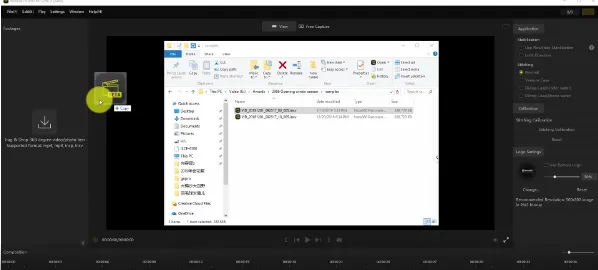
- Agora, arraste um vídeo importado para a linha do tempo e toque com o botão direito no clipe >> escolha Corrigir vídeo.
- Depois disso, escolha a opção Reparar e aguarde até que o software conclua o processo de análise e reparo.
- Assim que o processo de reparação do arquivo terminar, salve o arquivo reparado em um formato diferente, como MOV ou MP4.
Método 4 – Experimente diferentes reprodutores de mídia
Às vezes, o problema de reprodução do vídeo pode estar no reprodutor de mídia e não no arquivo em si. Nessa situação, considere reproduzir o vídeo INSV em diferentes reprodutores de mídia para ver se há um problema de compatibilidade.
Leia também: Corrigir problema de vídeo em 360 graus que não funciona no PC e Android
Método 5 – Entre em contato com o suporte Insta360
Se as correções DIY acima não resolverem o problema de corrupção de vídeo INSV, pode valer a pena entrar em contato com a equipe de suporte do Insta360 para obter mais assistência. Eles podem ter etapas específicas de solução de problemas ou orientar a recuperação dos arquivos.
É isso.
Como recuperar um arquivo INSV excluído facilmente?
Não importa se você perdeu seu arquivo de vídeo .insv intencionalmente ou não, você pode recuperá-lo de seu smartphone usando a Recycle bin de um aplicativo Insta360 GO.
Então, vamos seguir as etapas abaixo para recuperar o arquivo INSV excluído:
- Inicie o aplicativo Insta360 GO no seu telefone.
- Toque em Configurações na parte inferior.
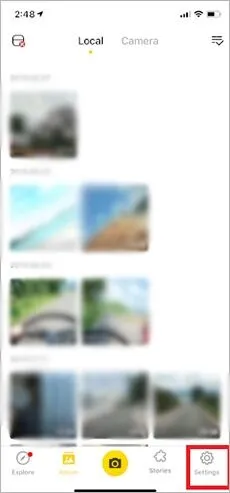
- Navegue até a Recycle Bin para verificar os vídeos excluídos.
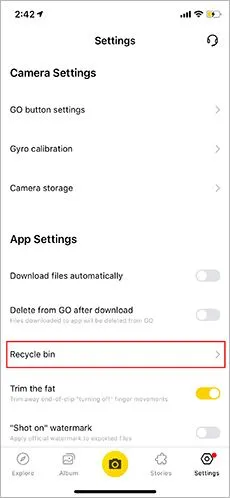
- Agora, toque em um ícone no canto superior direito para escolher a filmagem que deseja recuperar >> toque no botão Recuperar.
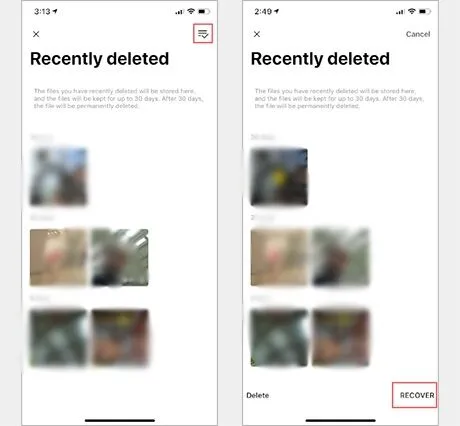
Observação: a lixeira do aplicativo mantém apenas os vídeos apagados do álbum local de um aplicativo.
Como converter vídeo INSV para arquivo de vídeo MP4?
A melhor maneira de converter o vídeo Insta360 (INSV) em um vídeo MP4 é renomeando o arquivo. Para saber como fazer isso, siga atentamente as instruções abaixo.
- Na sua área de trabalho, você deve ir até o local e clicar com o botão direito em um arquivo INSV.
- Em seguida, clique na opção Renomear.
- Neste momento, remova a extensão .INSV do final e adicione a extensão .MP4 >> pressione Entrar.
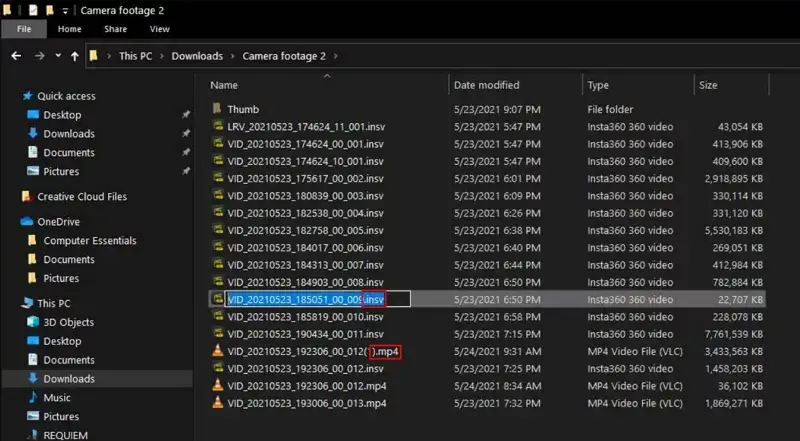
- Após alterar a extensão, você poderá abrir o vídeo com qualquer software compatível com o formato .MP4.
Freqüentemente Perguntado Questões:
O formato de arquivo de armazenamento do Insta360 é INSV.
Para visualizar arquivos de vídeo INSV, você deve:
Não, o Insta360 não possui armazenamento interno.
Você pode recuperar arquivos excluídos no Insta360 de backups anteriores ou da lixeira do aplicativo Insta360 GO.
Para abrir, escolha Arquivo no Studio >> clique em Abrir Arquivos/Abrir Pasta, escolha a filmagem que deseja abrir e clique em Abrir. Qual formato é a gravação do Insta360?
Como visualizar arquivos INSV?
O Insta360 possui memória interna?
Como faço para recuperar arquivos excluídos no Insta360?
Como abro arquivos Insta360?
Hora de embrulhar Acima
Os arquivos de vídeo INSV são corrompidos devido a várias causas possíveis. No entanto, você pode facilmente reparar arquivos INSV usando o Insta360 Studio ou a confiável Vídeo Reparar Ferramenta descrita nesta postagem. Essas ferramentas podem ajudá-lo a corrigir erros de reprodução, problemas de sincronização ou outros problemas que podem surgir devido à corrupção do arquivo .insv.
Espero que você tenha achado este artigo útil…!


Taposhi is an expert technical writer with 5+ years of experience. Her in-depth knowledge about data recovery and fascination to explore new DIY tools & technologies have helped many. She has a great interest in photography and loves to share photography tips and tricks with others.